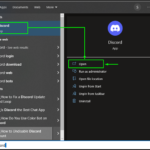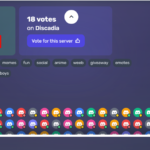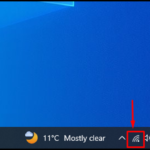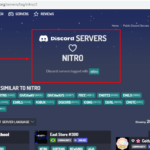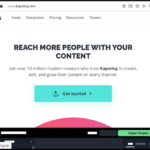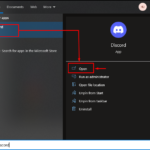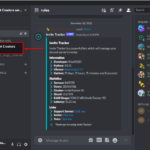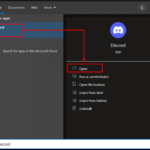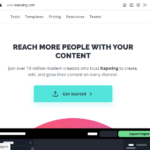Los usuarios de Discord que se suscriban a Discord Nitro pueden acceder a emojis, pancartas y avatares animados personalizados. Esta funcionalidad también puede permitir a los usuarios de Discord utilizar pegatinas animadas y cargar imágenes de gran calidad y archivos de gran tamaño. Sin embargo, debe pagar por ello si desea utilizar estas funciones avanzadas. De lo contrario, cancele su suscripción a Discord Nitro.
Esta publicación explicará:
¡Empecemos!
Método 1: cancelar Discord Nitro en PC
Para cancelar Discord Nitro en el escritorio, siga el procedimiento indicado.
Paso 1: Abre Discord
Inicialmente, abra » Discord » en su computadora personal:
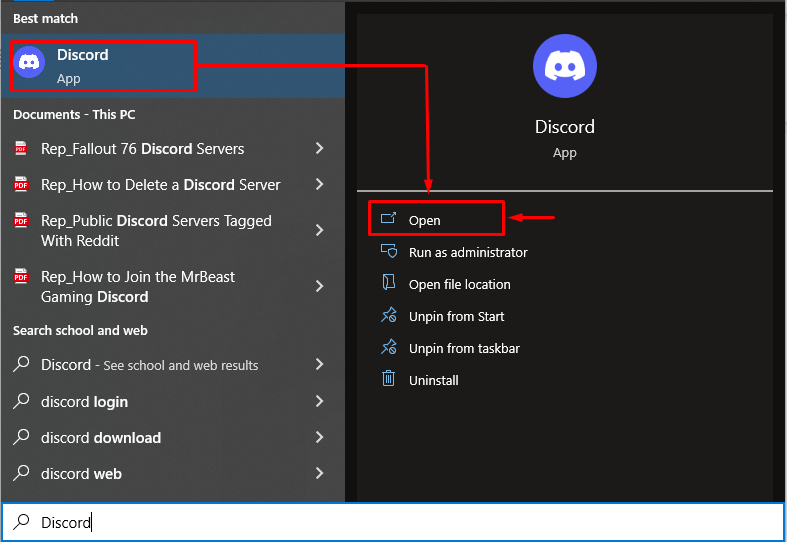
Paso 2: Vaya a Configuración de usuario
Luego, acceda a la “ Configuración de usuario ” haciendo clic en el icono resaltado:
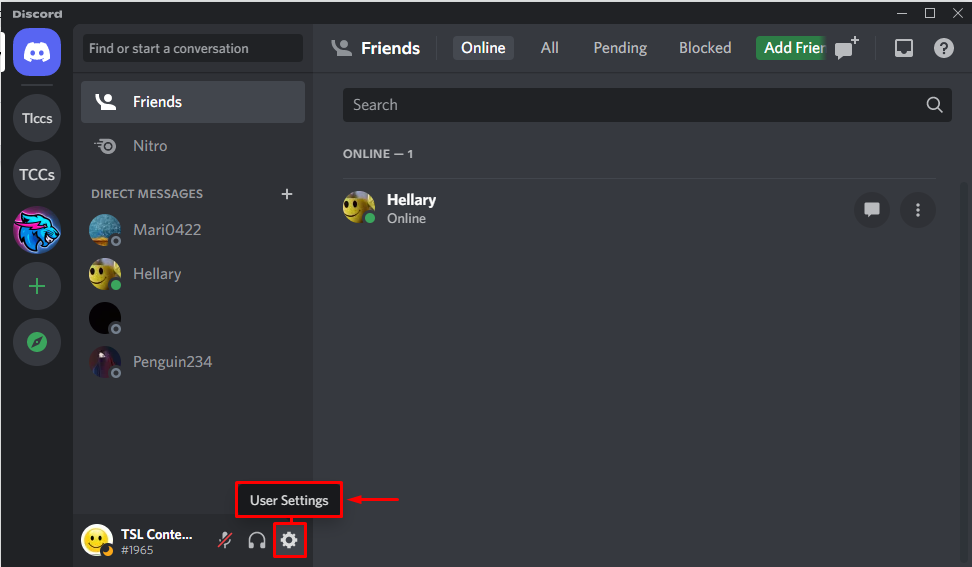
Paso 3: Suscripciones abiertas
A continuación, vaya a » Suscripción » en la categoría » CONFIGURACIÓN DE FACTURACIÓN » y tóquelo:
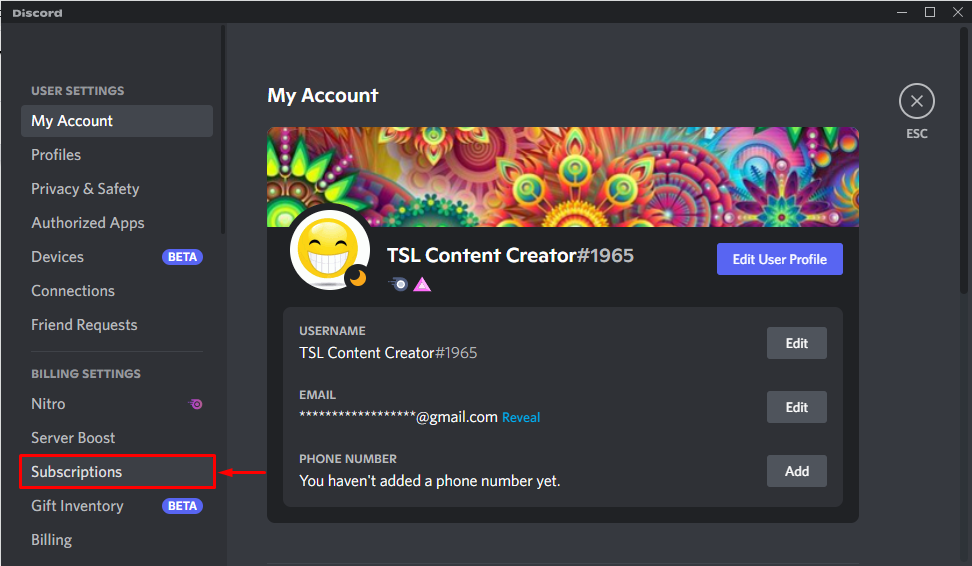
Paso 4: Cancelar suscripción
Presiona la opción “ Cancelar ” para cancelar la suscripción a Nitro:
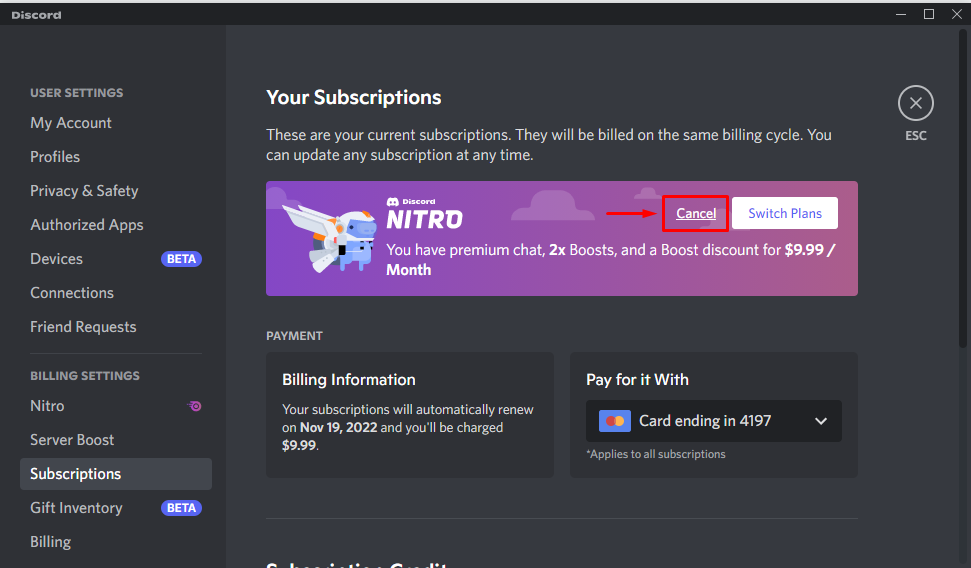
Después de eso, haga clic en el botón » Continuar » para confirmar:
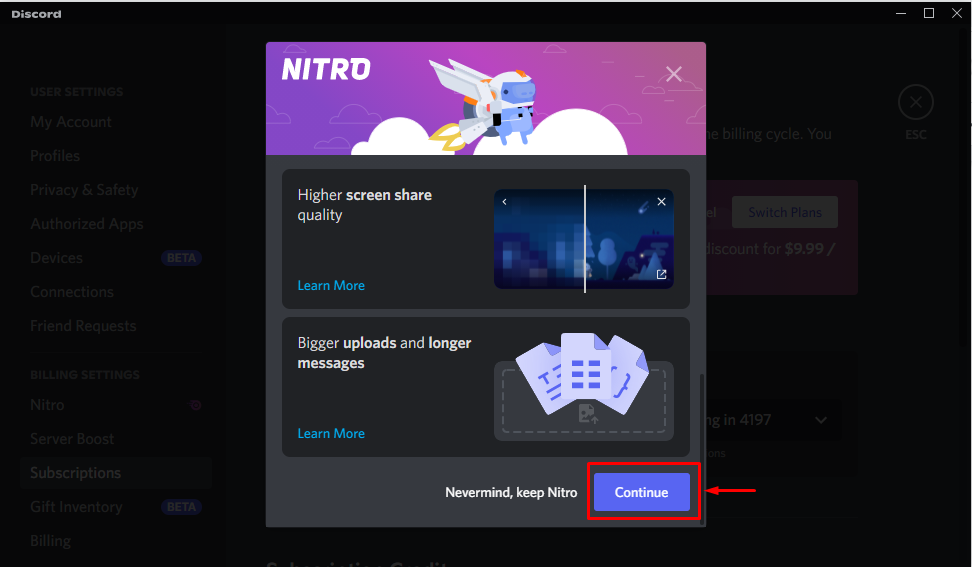
Como resultado, se cancelará la suscripción a Nitro.
Método 2: cancelar Discord Nitro en la aplicación móvil
Para cancelar el Discord Nitro en el móvil, debe seguir los pasos indicados.
Paso 1: Abrir perfil de usuario
Inicialmente, toque el icono » Perfil de usuario » para abrirlo:
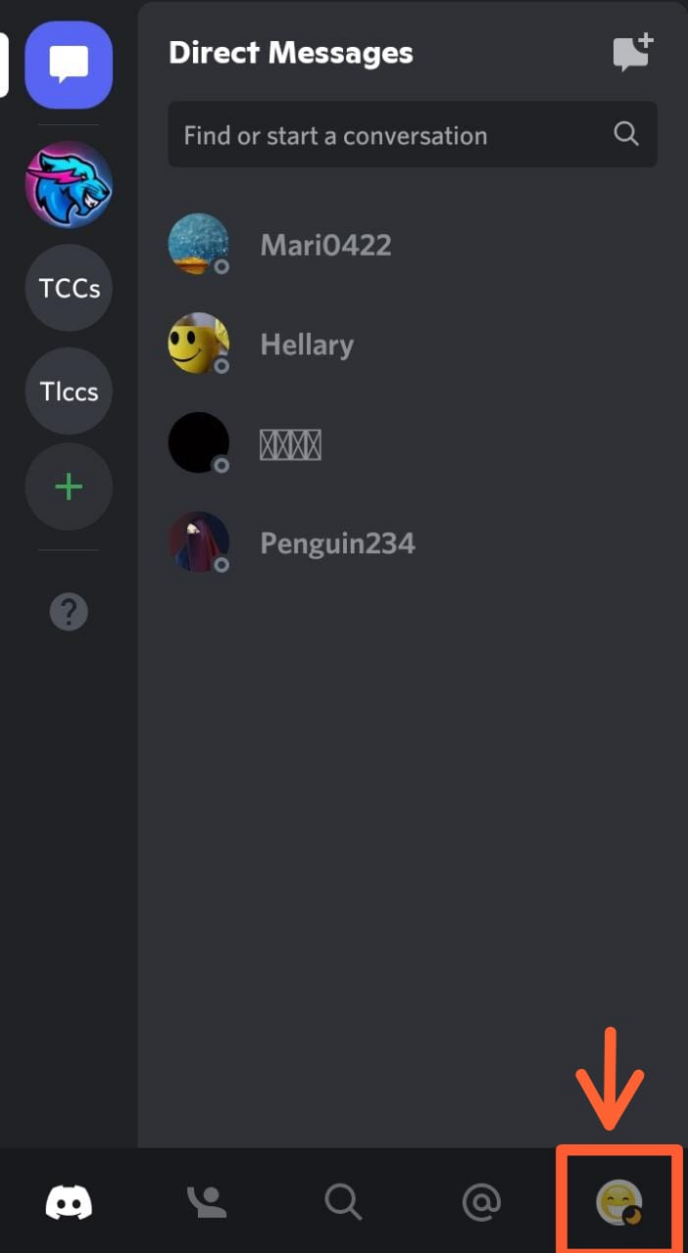
Paso 2: Vaya a Administrar suscripción
Navegue a la opción » Administrar suscripción » y presione para abrir la configuración relevante:
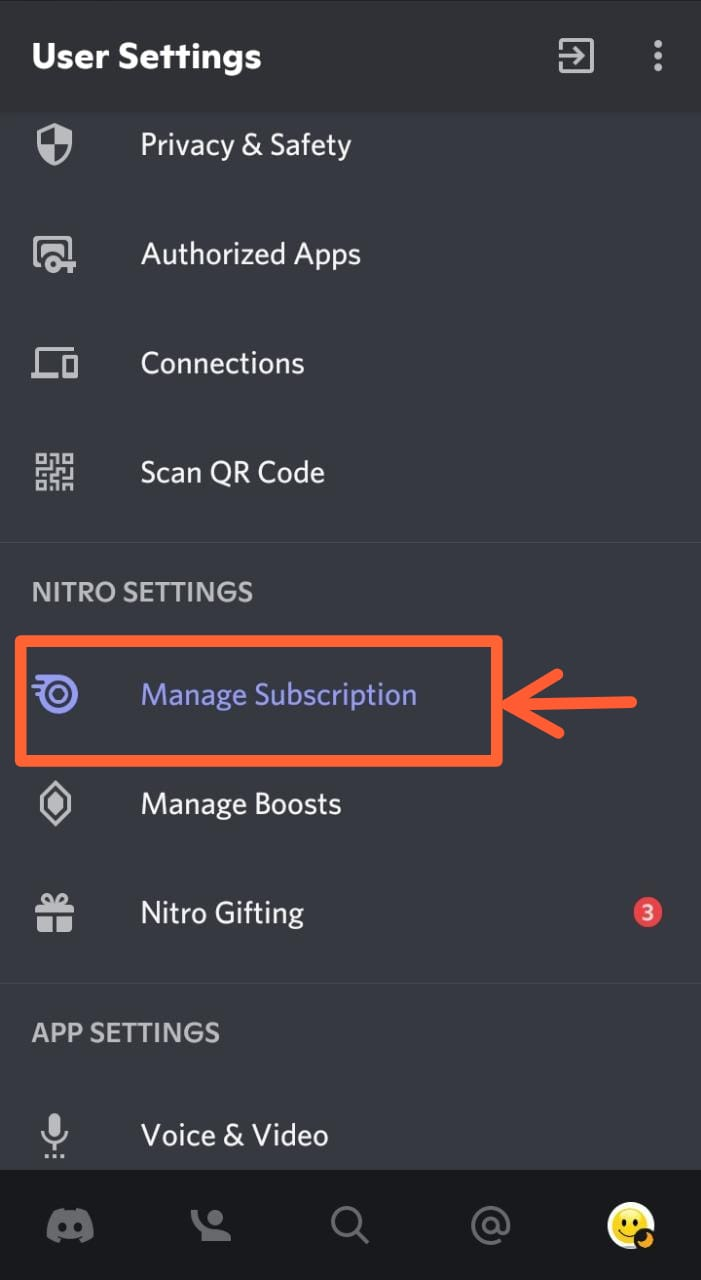
Paso 3: cancelar la suscripción a Nitro
A continuación, haga clic en el botón » Cancelar » del menú abierto para su posterior procesamiento:
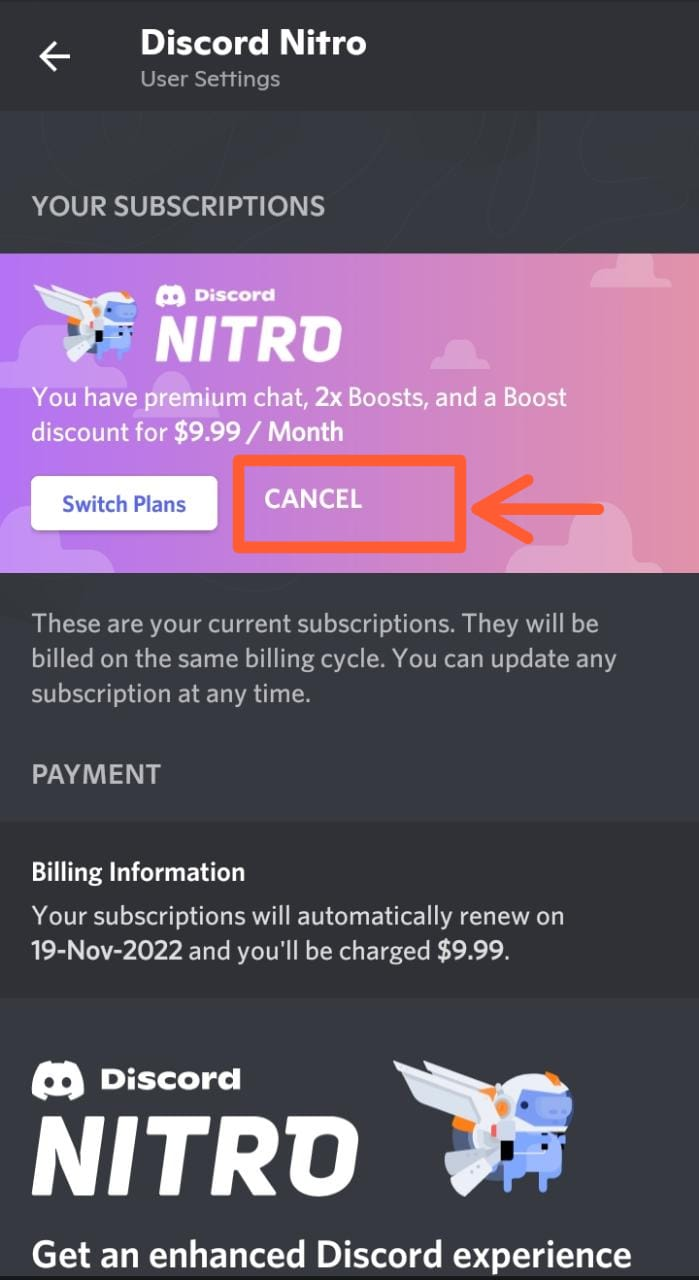
Después de eso, confirme la cancelación haciendo clic en el botón resaltado » Cancelar suscripción «:
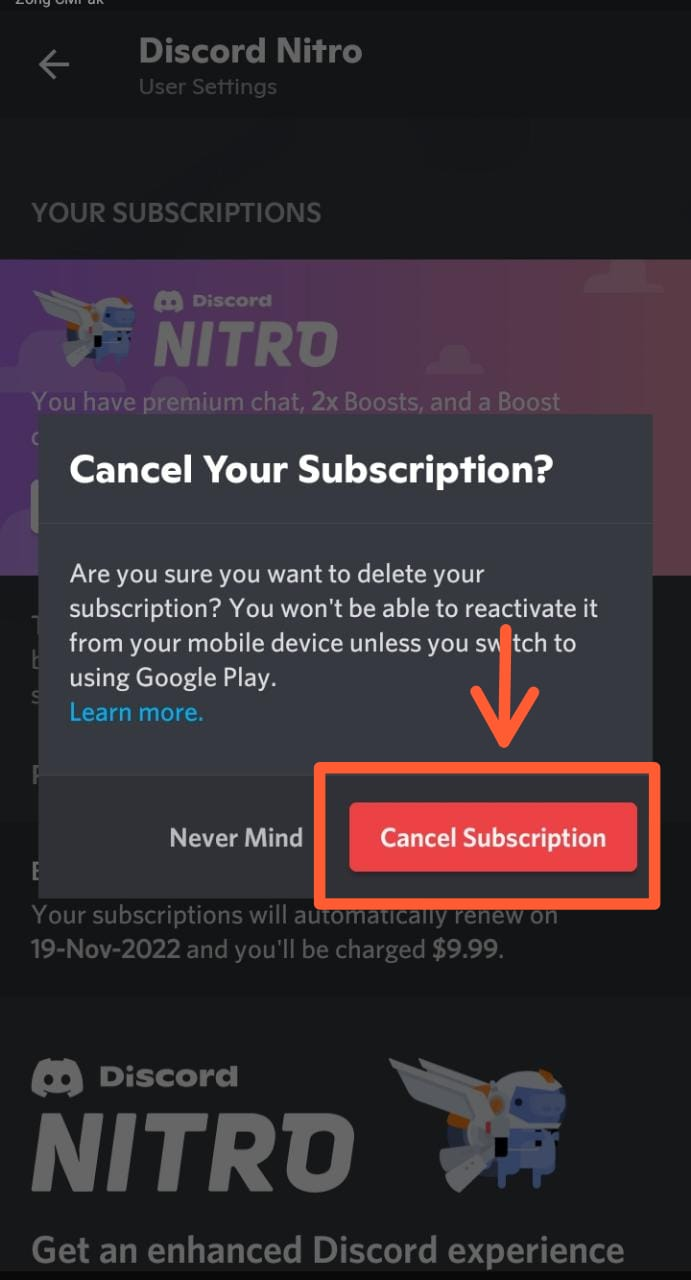
Hemos aprendido sobre el método para cancelar Discord Nitro tanto en dispositivos móviles como de escritorio.
Conclusión
Para cancelar Discord Nitro, inicialmente, inicie » Discord » en su dispositivo deseado. A continuación, abra » Configuración de usuario «, desplace el cursor hacia abajo y muévase a » Suscripción «. Luego, haga clic en la opción » Cancelar » para cancelar la suscripción y confirme haciendo clic en el botón » Cancelar envío «. Esta publicación demostró cómo cancelar la suscripción a Discord Nitro.